De plus en plus le webdesign s’éloigne des vues de pages entières auxquelles nous étions si habitués. Plus souvent nous voyons des « cartes » individuelles sur des sites web. Un exempl très connu est Twitter. Vous pouvez facilement imiter ce lay-out avec notre outil d’enquêtes.
Créer une mise en pages avec des « cartes »
En faisant quelques modifications dans la Mise en pages de votre enquête vous pouvez facilement montrer chaque question sur une « carte » séparée.
- Allez vers votre enquête.
- Cliquez sur Paramètres et ensuite sur Mise en pages.
- Cliquez sur Cadre.
- Cochez la case à côté de Afficher le cadre.
- Sélectionnez une couleur d’arrière-plan. Cette couleur deviendra la couleur d’arrière-plan de votre enquête.
- Sélectionnez une couleur transparente pour la couleur de bordure. Vous faites cela en supprimant le code hexadécimale dans le champ, ou en choisissant X dans le sélecteur de couleurs.
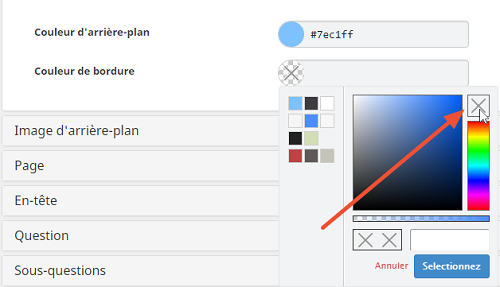
- Cliquez sur Page.
- Sélectionnez une couleur transparente pour la couleur d’arrière-plan. Vous faites cela en supprimant le code hexadécimale dans le champ, ou en choisissant X dans le sélecteur de couleurs.

- Cliquez sur Question.
- Sélectionnez une couleur d’arrière-plan. Celle-ci deviendra la couleur de vos cartes.
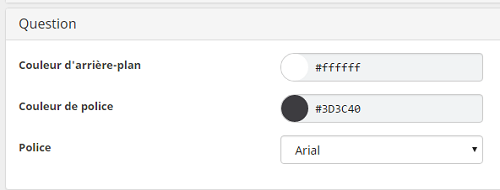
- Cliquez sur Enregistrer.
Ouvrez l’aperçu de l’enquête pour voir votre enquête avec chaque question sur une carte séparée.
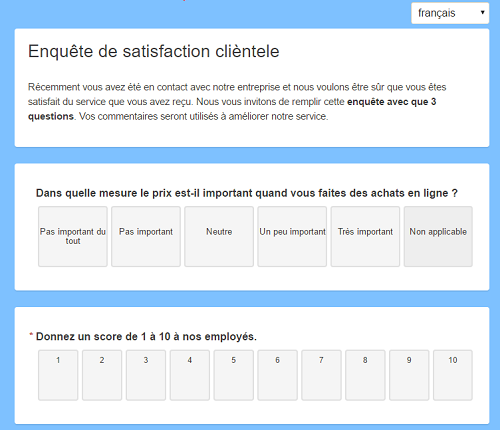
Créer une mise en pages avec une page entière
Si vous voulez garder la mise en pages traditionnelle avec une page entière, c’est encore possible aussi.
- Allez vers votre enquête.
- Cliquez sur Paramètres et ensuite sur Mise en pages.
- Cliquez sur Cadre.
- Cochez la case à côté de Afficher le cadre.
- Sélectionnez une couleur d’arrière-plan et une couleur de bordure.
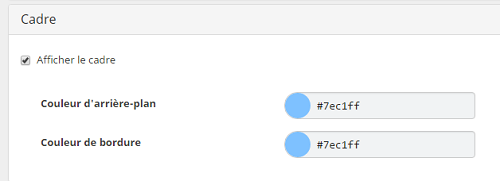
- Cliquez sur Page.
- Sélectionnez une couleur d’arrière-plan.

- Cliquez sur Question.
- Sélectionnez la même couleur d’arrière-plan que vous aviez choisi pour la Page.
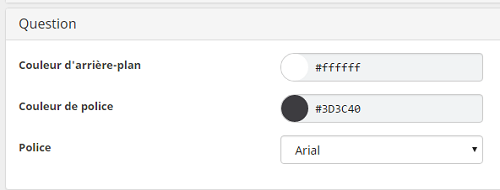
- Cliquez sur Enregistrer.
Quand vous ouvrez l’aperçu de votre enquête vous verrez votre enquête comme une page entière.
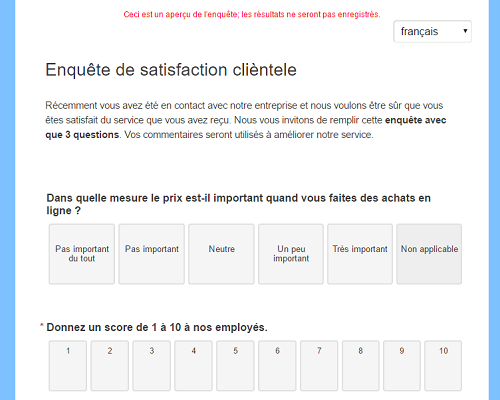
Laisser un commentaire